"Hvordan blokerer man voksenwebsteder i Google Chrome? Jeg opdagede, at min søn bruger Google Chrome til at få adgang til upassende websteder, og jeg vil stoppe det med det samme!"
At stå i en situation som denne kan være et mareridt for enhver bekymret forælder. Det er overflødigt at sige, at beskyttelse af dine børn mod enhver upassende eller uanstændig eksponering af indhold i en tidlig alder bør være din primære bekymring. Heldigvis kan du bruge en tredjeparts voksenblokering til at gøre det samme eller endda også foretage justeringer i Google Chrome-indstillingerne. I denne guide vil jeg fortælle dig hvordan man blokerer for voksne websteder i Google Chrome på Android, iPhone eller computer.
>> Gå ikke glip af:
- 5 bedste opkaldsblokeringsapps til Android og iOS i 2024
- iPhone forældrekontrol-app: Top 6 valg i 2024
- SMS-blokeringsvejledning: Sådan blokerer du nogen fra at sende sms'er til dig
Sådan blokerer du voksenwebsteder i Google Chrome på en computer
Hvis dine børn bruger Google Chrome på en computer, så kan du bare tage hjælp af dens indbyggede funktioner til at blokere voksenwebsteder. Du kan aktivere sikker søgning på Google, indstille begrænsninger eller endda bruge en Chrome-udvidelse til at gøre det.
- Aktivering af Sikker søgning på Google
Safe Search er en indbygget funktion i Google Chrome, der automatisk kan blokere pornosider fra browserens søgeresultater. Derfor, selvom dine børn ville søge efter upassende indhold på Google, vil funktionen kun vise sikre (alderssvarende) resultater.
Bare start Google Chrome og gå til dens menu fra øverste højre hjørne for at besøge dens indstillinger.
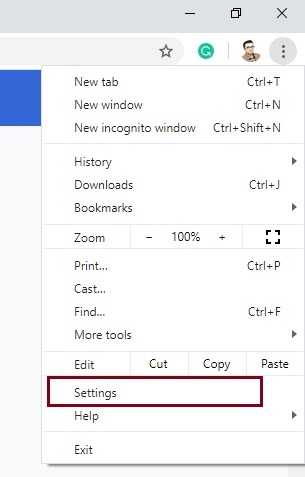
Nu skal du bare gå til indstillingerne for søgeindstillinger fra sidebjælken. Til højre kan du se en mulighed for Sikker søgning, som du bare kan aktivere ved at markere afkrydsningsfeltet.
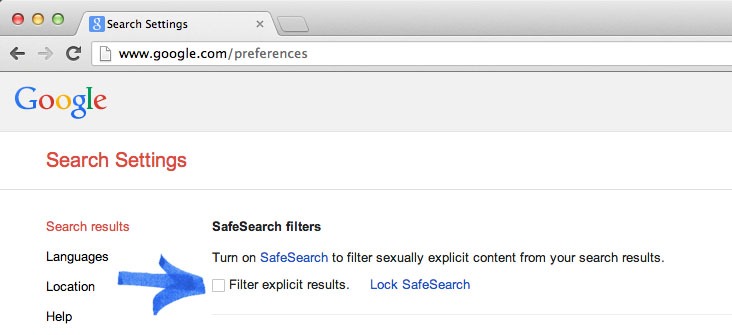
Alternativt kan du også gå til indstillingerne for Chrome-appen på deres telefon og indstille Sikker søgning-parameteren som "Streng".
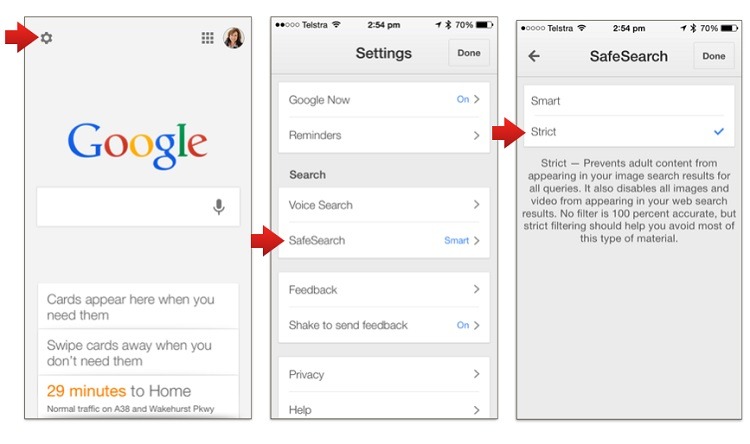
- Tilføjelse af begrænsninger i Google Chrome
Nogle gange ønsker brugerne kun at vide det hvordan man blokerer voksenindhold på Chrome for udvalgte hjemmesider. I dette tilfælde kan du få hjælp fra funktionen Begrænsninger, som giver dig mulighed for at blokere de websteder, du vælger. Sådan blokerer du pornowebsteder eller andre websteder på Chrome.
Start Chrome på dit system, og gå til dets Indstillinger > Netværk > Skift proxyindstillinger. I nogle Chrome-versioner er det angivet under Indstillinger > Avancerede indstillinger.
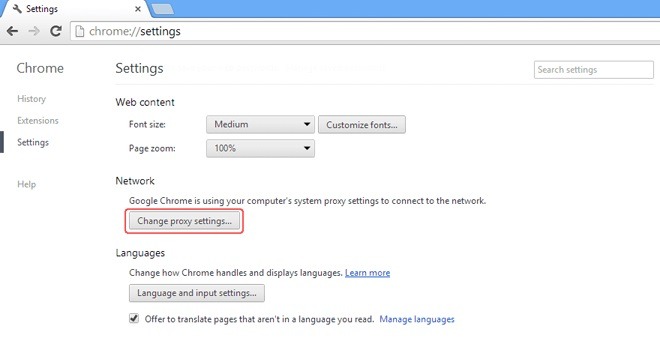
Dette vil starte et dedikeret pop op-vindue for internetegenskaber på skærmen. Bare gå til fanen "Sikkerhed" og åbn funktionen "Begrænsede websteder".
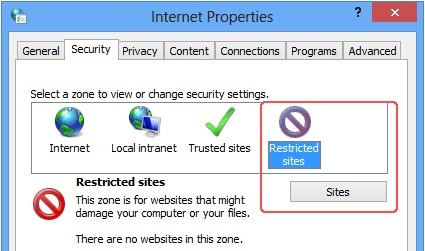
Det er det! Du kan nu tilføje begrænsningerne på enhver hjemmeside efter eget valg. For at blokere pornosider skal du blot indtaste webadressen på webstedet og tilføje det til listen over de begrænsede websteder.
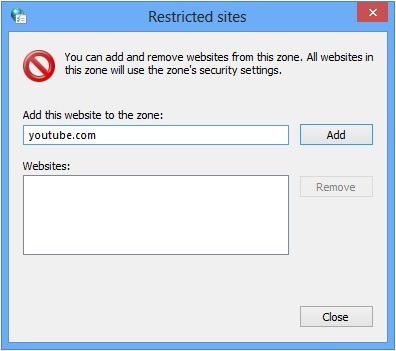
- Med Chrome-udvidelser
Udover de indbyggede funktioner i Chrome, er der også flere tilføjelser og udvidelser, som du kan bruge som voksenblokering i browseren. De fleste af disse Chrome-pornoblokeringsudvidelser er tilgængelige gratis og er ret nemme at bruge.
Til at starte med skal du bare gå til Chrome Extensions-webbutikken og gennemse listen over tilføjelser til Chrome-webstedsblokering. For eksempel er Block Site en pålidelig udvidelse, som du kan tilføje til Chrome ved at klikke på den relevante knap.
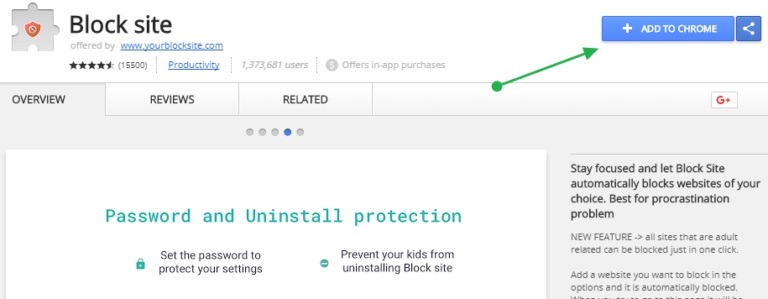
Når du klikker på knappen "Tilføj til Chrome", skal du vente et stykke tid på, at udvidelsen er installeret, og genstarte Chrome, når den er færdig.
Derefter kan du se et ikon for den installerede pornoblokering til Chrome på dens værktøjslinje. Du skal blot klikke på Chrome-webstedsblokeringsudvidelsen og besøge dens indstillinger.
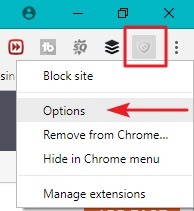
Dette vil starte en dedikeret grænseflade på Chrome til udvidelsens indstillinger. Gå nu til fanen Blokerede websteder og indtast manuelt URL'en på de websteder, du ønsker at blokere.
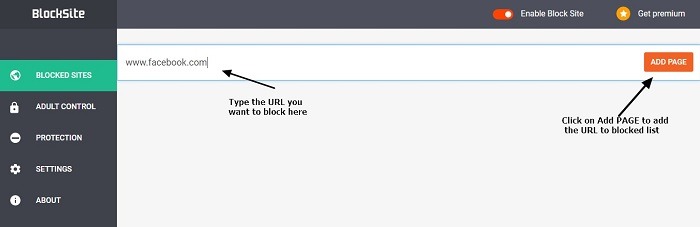
- Bruger Chromes administrerede bruger
Google Chrome har helt sikkert udviklet sig i de sidste par år med bedre muligheder for forældrekontrol. Nu kan forældre blot oprette en overvåget brugerkonto til sig selv og tilføje en anden brugerkonto til deres børn. På denne måde kan de kun tilføje begrænsninger for deres børn og kan få adgang til internettet uden begrænsninger på deres konti. At lære hvordan man blokerer for voksne websteder i Google Chrome, følg bare disse trin:
Start først Chrome på din computer og sørg for, at du allerede er logget ind med din Google-konto. Gå derefter til Indstillinger > Brugere og klik på funktionen "Tilføj ny bruger".
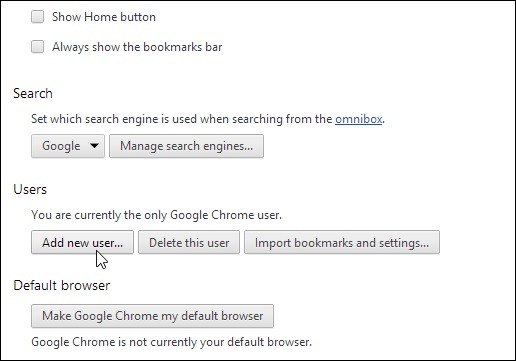
Dette åbner et dedikeret vindue, hvor du kan tilføje detaljerne for den bruger, hvis konto du ønsker at tilføje.
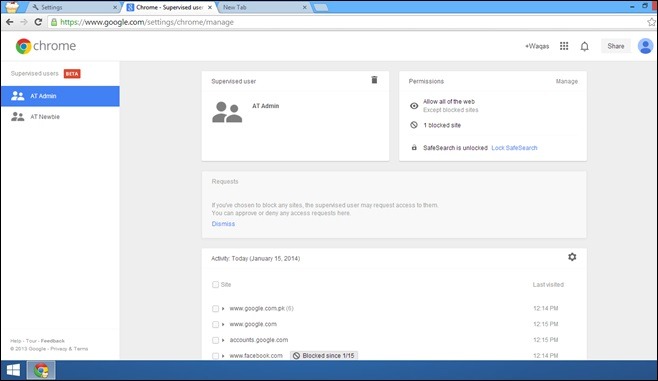
Senere kan du gå til Indstillinger > Brugere eller chrome.com/manage for at se de tilføjede konti.
Du skal bare vælge en brugerkonto herfra og klikke på "Administrer tilladelser". Herfra kan du bare indtaste URL'en på de voksne websteder, som du ønsker at blokere.
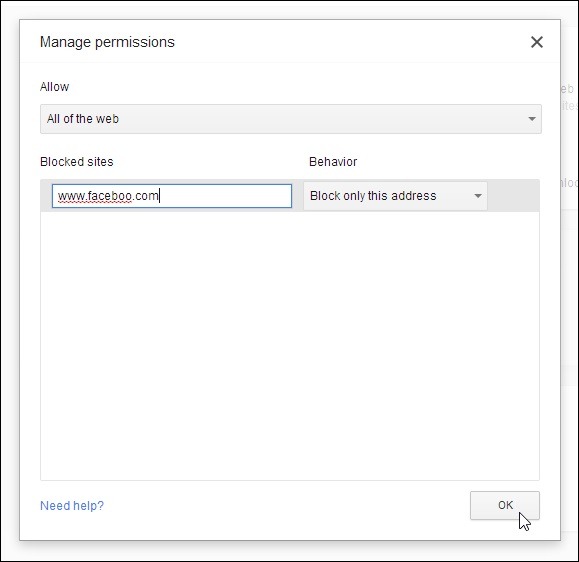
Sådan blokerer du voksenwebsteder i Google Chrome på Android/iPhone
Nu hvor du ved, hvordan du blokerer voksenwebsteder i Windows 10 eller andre versioner, lad os også udforske det samme for smartphones. Ideelt set kan du lære, hvordan du blokerer voksenindhold på iPhone eller Android via Chromes begrænsninger. Udover det er der dedikerede pornoblokerende apps, der ville give bedre støtte til dig.
1. Famisafe
FamiSafe er en af de mest betroede forældrekontrolløsninger, der også kan bruges som en pornoblokeringsapp til Android og iOS. Applikationen understøtter alle førende Android/iOS-enheder og behøver heller ikke nogen root/jailbreak-adgang. Når voksenblokkeren er installeret, kan forældre indstille begrænsninger på enheden. For eksempel kan du blokere bestemte websteder eller aktivere en automatisk indholdsblokering. Udover det kan du også holde øje med deres placering, tjekke deres browserhistorik og endda deaktivere enheden eller enhver app eksternt fra din telefon.
Trin 1: Installer FamiSafe på enhederne
Gå først til den officielle hjemmeside for FamiSafe, opret din konto, og få dit aktive abonnement. Bagefter kan du installere appen på begge enheder fra Play eller App Store.
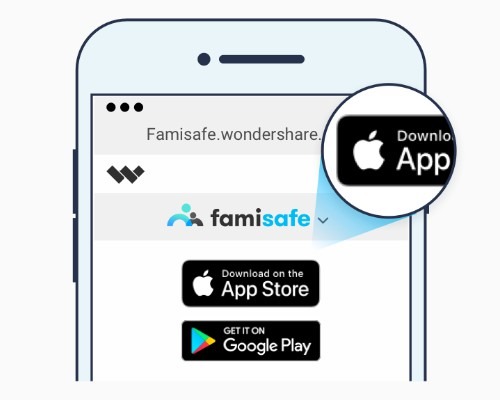
Trin 2: Fuldfør den indledende opsætning
Når du har installeret pornoblokeringsappen, skal du starte den på begge enheder og logge ind med din FamiSafe konto detaljer.
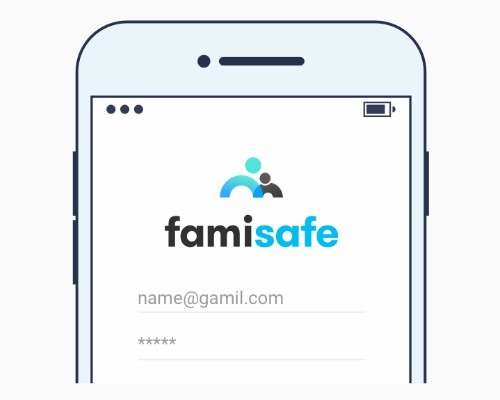
Vælg nu, hvilken enhed der skal bruges af dig, og hvilken der er dit barns smartphone.
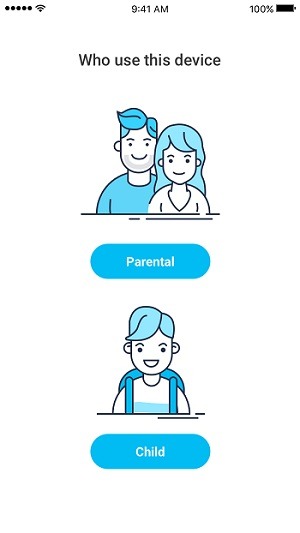
Giv appen alle de nødvendige tilladelser på barnets telefon og aktiver administratoradgangen til applikationen. Dette giver dig mulighed for at styre og overvåge denne telefon eksternt.
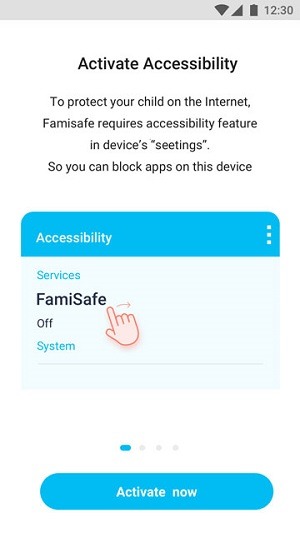
Trin 3: Brug dens voksenblokker
Når du ønsker at indstille begrænsninger, skal du bare starte FamiSafe på din telefon, og gå til indstillingen Webfilter. Herfra kan du indstille begrænsninger for ethvert voksenindhold og gå ind på de websteder, du ønsker at blokere. Udover det kan du også blokere apps, tjekke deres browserhistorik og gøre så meget mere.
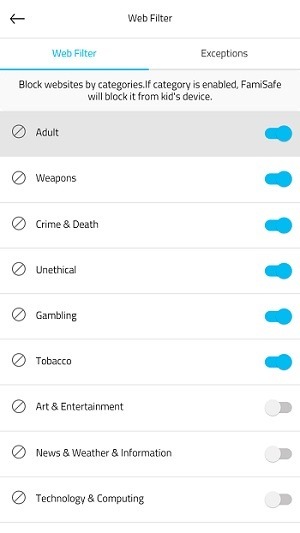
2. Qustodio
Dette er en anden populær pornoblokeringsapp, som du kan bruge på næsten alle enheder, der bruges af dine børn. Det vil sige, at du kan installere Qustodio voksenblokering på iOS, Android, Kindle, Mac og Windows også. Når opsætningen er fuldført, kan du blokere pornosider på enheden, kontrollere deres brug og fjernovervåge, hvordan den er blevet brugt. Du kan manuelt indtaste de websteder, du ønsker at blokere, eller bare slå den automatiske funktion til for at filtrere indhold på enheden. For at lære, hvordan du blokerer pornosider på Android/iPhone ved hjælp af Qustodio, følg disse trin:
Trin 1: Opret din Qustodio konto
For det første skal du bare gå til den officielle hjemmeside for Qustodio og opret din brugerkonto ved at indtaste nogle sikre legitimationsoplysninger. Efterfølgende kan du også købe dets abonnement for at bruge det på den enhed du vælger.
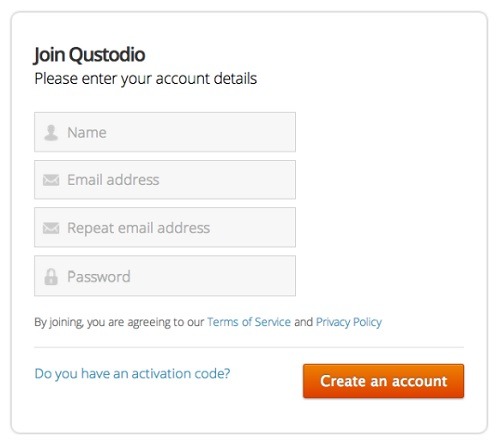
Trin 2: Installer og opsæt Qustodio app
Når du har fået et aktivt abonnement, skal du gå til dets websted og installere applikationen på målenheden.
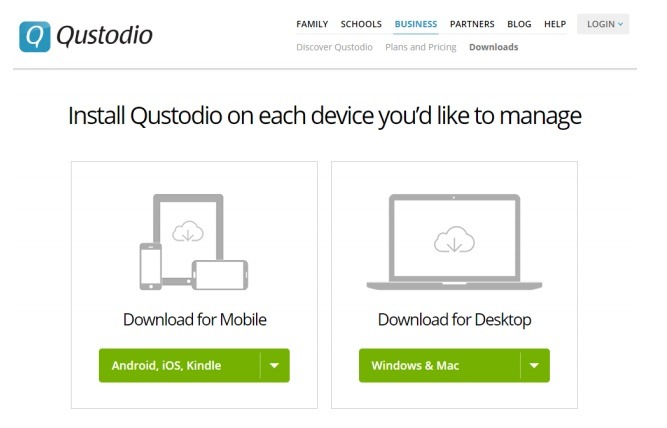
Mens du installerer applikationen, skal du give vigtige tilladelser til appen som placering, kontakter, SMS osv.
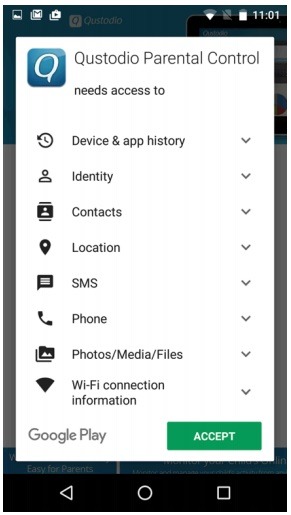
Start nu applikationen på enhederne og markér den telefon, der vil blive brugt af dine børn. Du kan også markere din telefon for at overvåge den anden enhed.
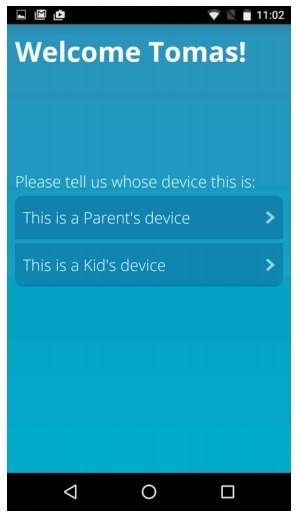
I sidste ende kan du bare aktivere appovervågningsadgangen på den enhed, der ville blive brugt af dine børn.
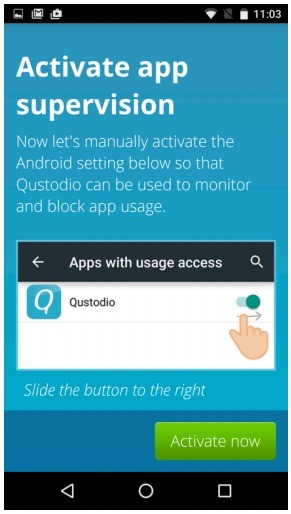
Trin 3: Bloker pornosider på afstand
Det er det! Du kan nu gå til din Qustodio app eller det webbaserede dashboard på din computer. Herfra kan du få adgang til dens webfilterfunktion for at blokere voksenwebsteder, sætte begrænsninger på søgeord og så videre.
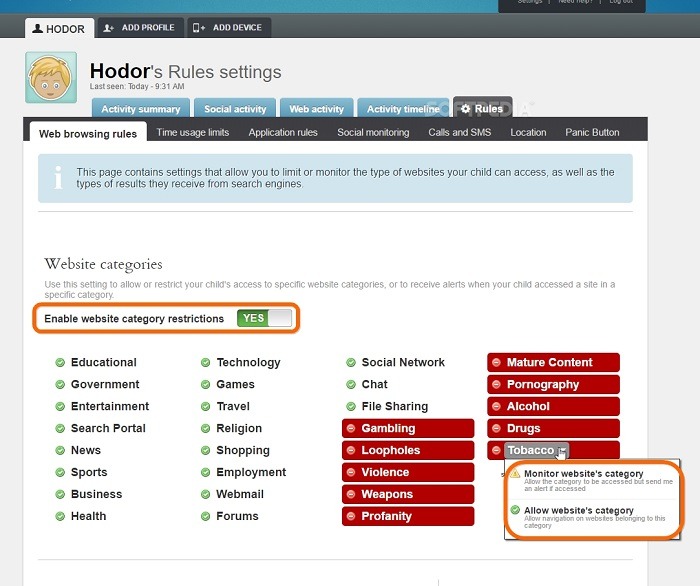
3. Familietid
Endelig kan du også få hjælp fra FamilyTime, som er en populær voksenblokerings- og forældrekontrolapplikation. Du kan downloade den på førende Android- og iOS-enheder for at administrere de smartphones, som dine børn bruger. Forældre kan styre de apps, der bruges af deres børn, og endda også indstille tidsplaner for enhedsbrug. Den sikre søgning og de automatiske indholdsblokeringsfunktioner i appen er ret pålidelige og lader dig blokere pornosider på deres Android/iPhone ret nemt. Sådan blokerer du upassende websteder på Android/iOS-enheder.
Trin 1: Installer FamilyTime-applikationen
For at begynde tingene skal du bare gå til den officielle hjemmeside for FamilyTime og oprette en ny brugerkonto. Køb dets abonnement og gå til appen eller Play Butik-siden for applikationen for at installere den på telefonen.
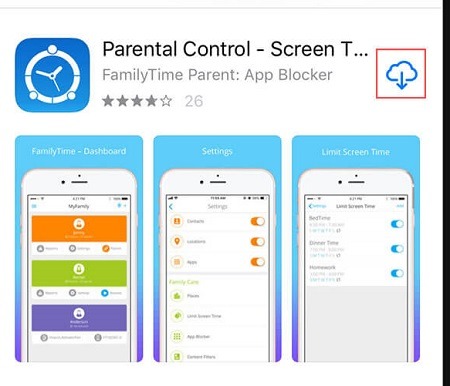
Trin 2: Konfigurer FamilyTime-appen
Bagefter skal du bare starte applikationen og logge ind på din konto på begge enheder. Du kan endda tilmelde dig og oprette en ny konto fra appen.
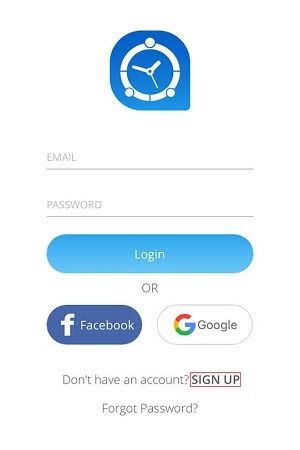
Vælg din telefon som overvågningsenhed og dit barns telefon som den målenhed, der skal administreres. På deres enhed skal du give applikationen alle de nødvendige tilladelser.
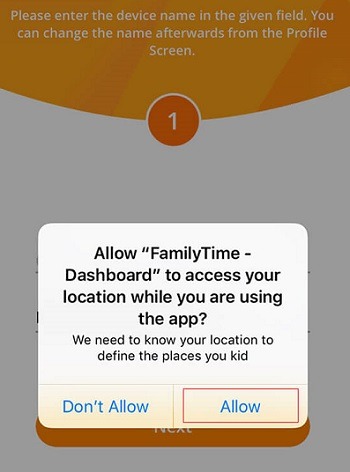
Trin 3: Brug dens blokeringsfunktion for voksne
Når du har gennemført opsætningen, kan du bare gå til FamilyTime-appen på din telefon og aktivere forskellige internetfiltre. Sørg for, at pornografifilteret er aktiveret for at blokere pornosider på dit barns telefon. Udover det kan du også blokere apps og indstille skærmtid på enheden.
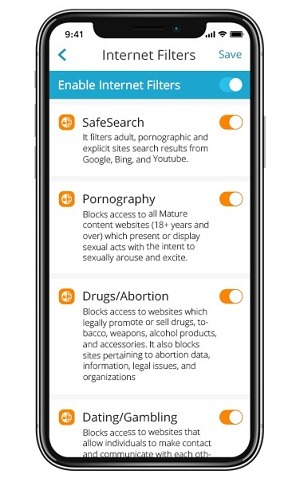
Værsgo! Efter at have læst denne vejledning, ville du være i stand til at blokere pornosider på enhver enhed ret nemt. Guiden til, hvordan man blokerer pornosider, har udforsket forskellige løsninger til Android, iPhone og computere. Derfor kan du nemt lære hvordan man blokerer for voksne websteder i Google Chrome ved at bruge dets indbyggede funktioner eller også bruge et tredjepartsværktøj. Du er velkommen til at udforske disse Chrome-pornoblokeringsløsninger, og lad os vide, hvis du er i tvivl.
>> Klik link. for at lære flere indlæg om forældrekontrol.
- xMobi Review 2024: Er den effektiv og lovlig? - Januar 29, 2024
- uMobix Review 2024: Er det godt? - November 3, 2023
- 5 bedste Instagram-spionapps til Android og iPhone (2024) - Oktober 24, 2023
